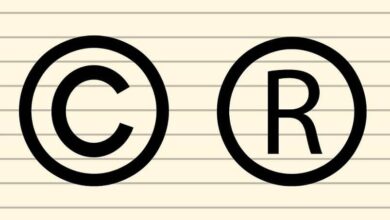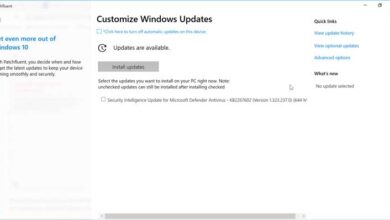Converteer tekst van elke foto of PDF naar Word met deze OCR-programma's
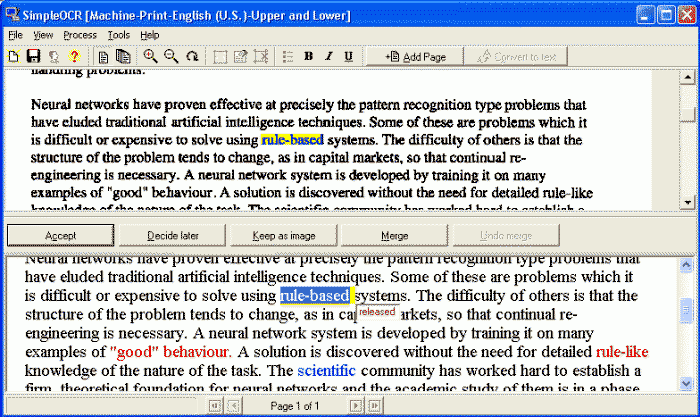
U bent vast herhaaldelijk het probleem tegengekomen dat u notities of handgeschreven teksten moet scannen om ze op uw PC . Hetzelfde gebeurt wanneer we bepaalde teksten vinden die we willen bewerken, maar ze zijn in beeldformaat. In deze gevallen zullen we optische tekenherkenningssoftware moeten gebruiken, ook wel bekend als: OCR-programma's .
Dit zijn programma's die verantwoordelijk zijn voor het analyseren van de tekst die we met de hand hebben geschreven, in een gescand document of die zich in de afbeeldingen of de PDF bevindt, en ze converteren deze naar bewerkbare tekst.
Er zijn eenvoudigere en complexere, het hangt allemaal af van de extra functies die ze integreren. Houd er rekening mee dat deze vaak niet 100% effectief zijn, dus bespreek er een paar erreurs interpretatie. Daarom kunnen we enkele van deze voorstellen vinden die zelfs een spellingscontrole tot onze beschikking . Daarom zullen we u hieronder enkele van deze oplossingen laten zien die u zeker zullen helpen.
Gratis OCR-programma's voor optische tekenherkenning
Was optische tekenherkenning in het verleden een geavanceerde en vrij dure technologie, tegenwoordig kunnen we die volledig gratis gebruiken dankzij een groot aantal openbare programma's zoals die we hier gaan zien.
SimpleOCR, de gemakkelijkste manier om foto's over te zetten naar Word
Dit is het geval bij SimpleOCR , een gratis aanbieding van dit type die u op uw desktopcomputer kunt gebruiken. Het is een van de bekendste oplossingen van dit type en al vele jaren bij ons. Het programma gebruikt zijn eigen functie die probeert het beste te maken karakterherkenning , hoewel het handschrift enigszins gebrekkig is.
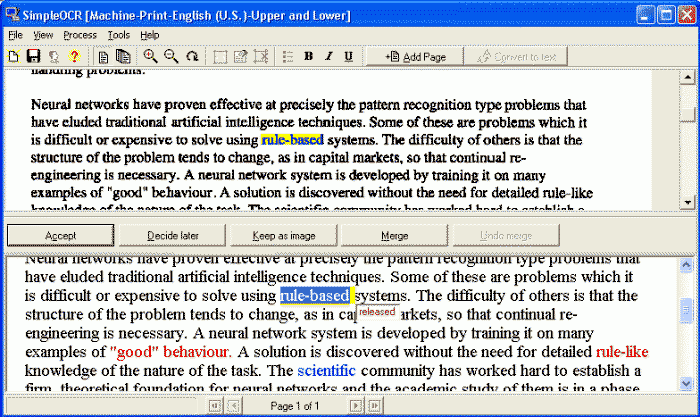
Laten we zeggen dat het programma ongeveer 120 . herkent mots , een getal dat we zelf kunnen verhogen door nieuwe toe te voegen. Het wordt ook gekenmerkt door een snelle tool in het proces en kan zelfs documenten in batches verwerken, wat ons tijd zal besparen.
SodaPDF, een programma met lintinterface
Voortbordurend op de traditie van dit soort toepassingen, vinden we ook: SodaPDF . Il s'agit d'un OCR-software verantwoordelijk voor het extraheren van tekst uit elk bestand op PDF-formaat en maak het bewerkbaar. Om dit te doen, hoeven we alleen het bijbehorende bestand naar de programma-interface te slepen om het conversieproces te starten, dat slechts enkele seconden duurt.
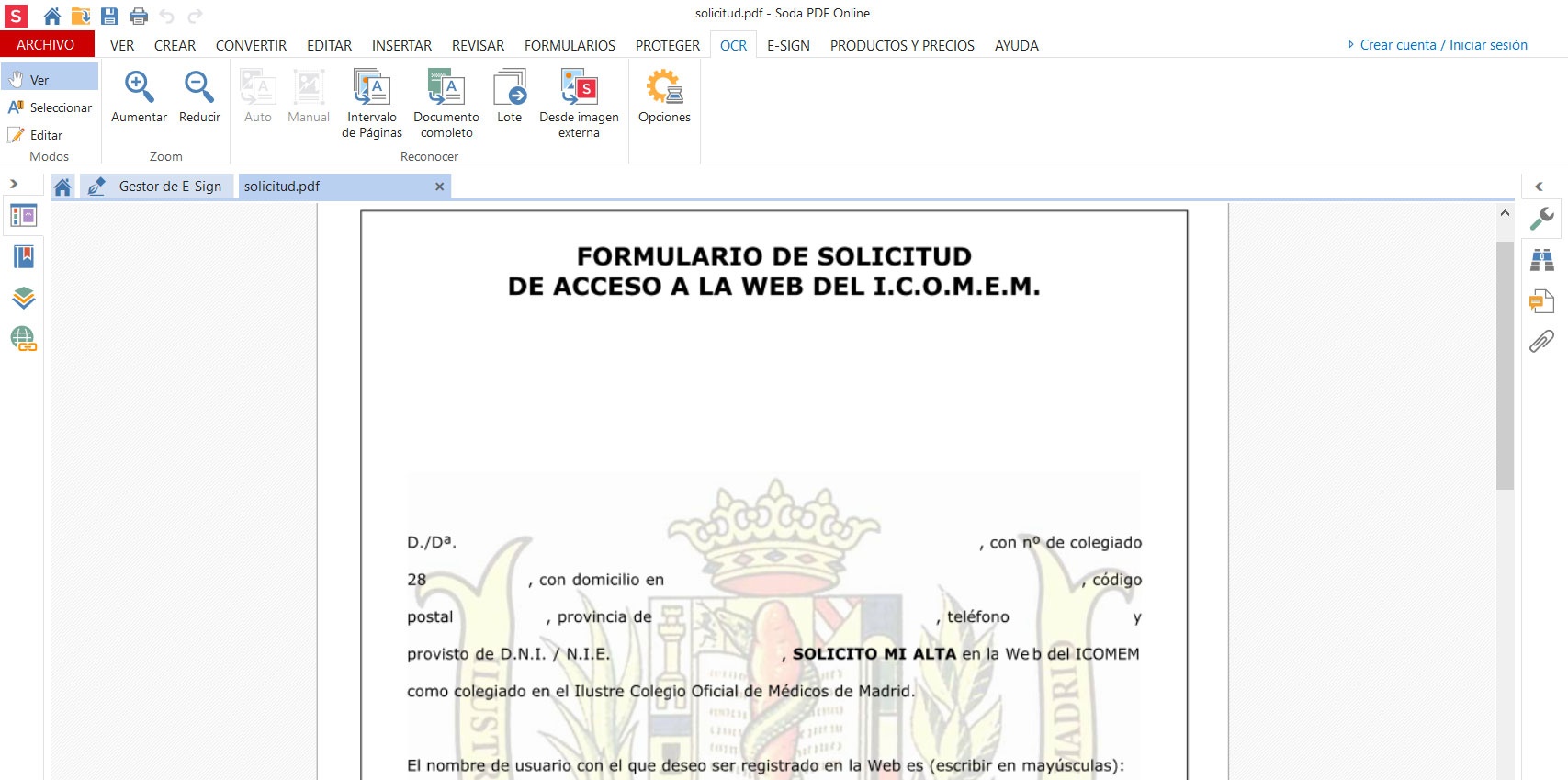
Als we geen software naar onze pc willen downloaden, kunnen we ook de online versie gebruiken, die we vanuit de browser kunnen gebruiken.
FreeOCR, de lichte en snelle optie om foto's naar tekst te converteren
Een ander van de gratis voorstellen waar we het in deze regels over gaan hebben, is: FreeOCR , een software voor Windows die weinig bronnen verbruikt. Het is zo ontworpen dat we de teksten in de afbeeldingen en bestanden in PDF-formaat, en wordt gekenmerkt door de snelheid van het proces.
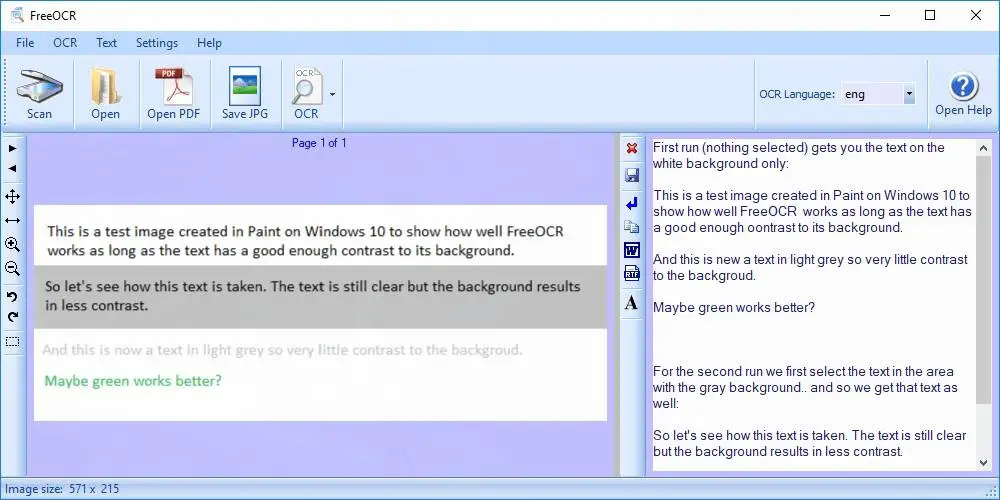
Natuurlijk bevat de interne technologie die het gebruikt veel fouten als het gaat om het herkennen van handschrift, dus het herkent beter afdruk van een automaat. Dit is echter een goede propositie als we een programma zonder kosten om de teksten van elke foto of PDF te herkennen en bewerkbaar te maken.
Tesseract, een OCR-bibliotheek geschreven in JavaScript
Tesseract begon in 1995 te werken als een gratis project. Sindsdien is het er echter in geslaagd om uit te groeien tot een van de beste digitale optische tekenherkenningstools. Deze software is volledig gratis en open source, dus het is gebruikelijk om het in veel gratis programma's en OCR-websites te zien.
Normaal gesproken kan deze app een beetje ingewikkeld zijn om te gebruiken. Er ontbreekt een interface, dus we moeten deze gebruiken vanaf de terminal of vanuit een CMD-venster. De precieze resultaten zijn echter de moeite waard om enige tijd te besteden aan het vertrouwd raken met deze interface.
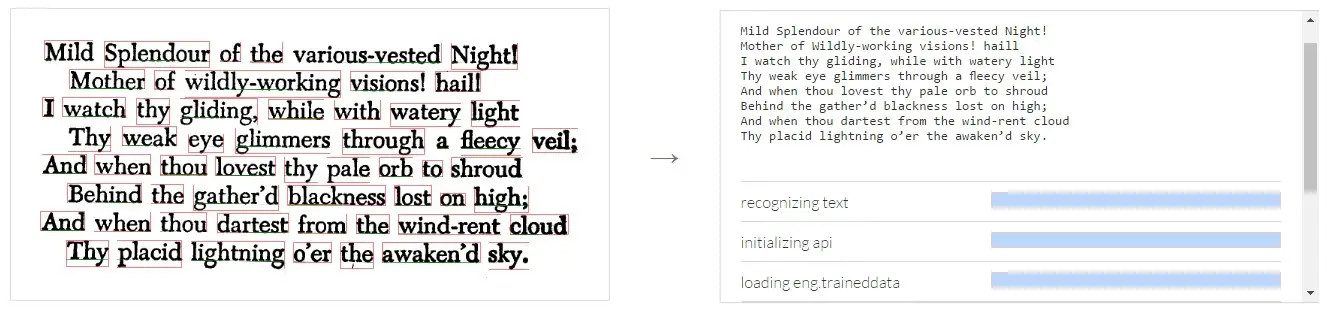
We kunnen een installatie- en gebruikershandleiding vinden, evenals de download, van de hoofdpagina van GitHub . Deze applicatie is beschikbaar voor Windows, Linux en macOS.
GImageReader, een interface voor Tesseract
We zeiden dat het grootste probleem met Tesseract is dat het vanaf een terminal moet worden gebruikt. Dit is waar GImageReader binnenkomt. Het is een frontend, of interface, die deze bibliotheek gebruikt en ons in staat stelt om op een veel eenvoudigere en intuïtievere manier te genieten van zijn deugden, dat wil zeggen vanuit een raam. We hebben al uw configuratie- en afstemmingsopties binnen handbereik.
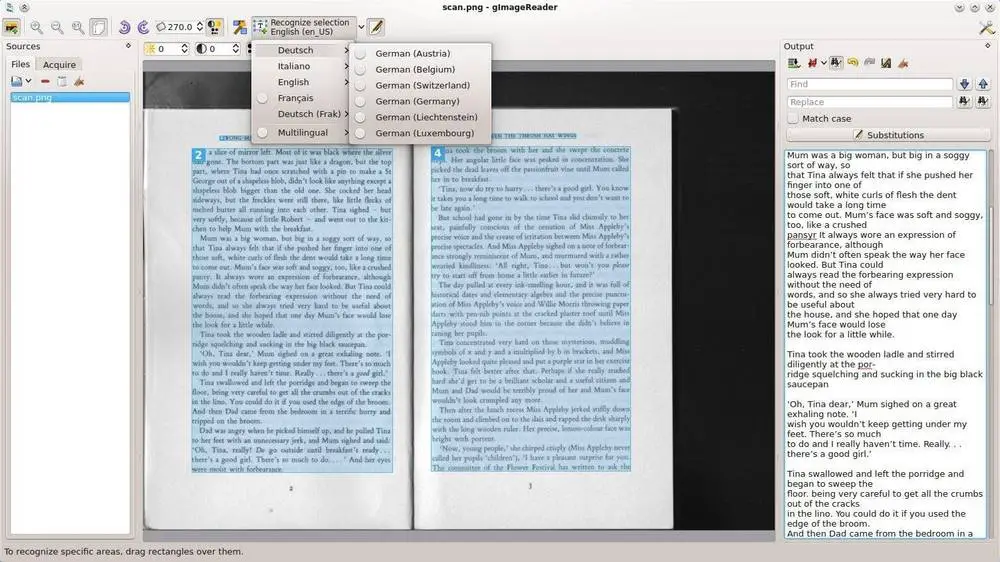
GImageReader is beschikbaar voor Windows en Linux, en we kunnen de software downloaden op: via onderstaande link link .
Gratis OCR naar Word, een gratis alternatief
Hoewel we open source-programma's een tijdje buiten beschouwing laten, is een andere optie die we ook moeten overwegen: Gratis OCR naar Word . Met deze software kunnen we karakters herkennen uit verschillende bestandsformaten, zoals onder andere JPG, JPEG, PSD, PNG, GIF, TIFF en BMP. Hierdoor kunnen we ze ook in een Word-document importeren, zodat we ze al volledig bewerkbaar kunnen hebben en voorkomen dat we de documenten moeten herschrijven.
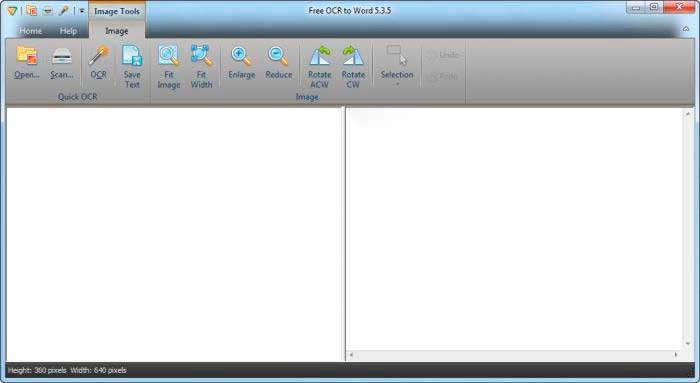
We kunnen deze gratis app downloaden van de hoofdwebsite .
OnlineOCR, tekst herstellen in seconden
We zullen doorgaan met deze selectie van programma's om te verkrijgen sms naar van een PDF of een afbeelding met deze andere interessante propositie. Het eerste dat we moeten doen om te profiteren van de voordelen die het ons biedt, is met name toegang krijgen tot de officiële website website deze link . Eenmaal hier laden we de inhoud waarmee we willen werken. Zoals we kunnen zien in de gebruikersinterface die we aantreffen, hebben we in dit voorstel de mogelijkheid om te werken met PDS-bestanden en afbeeldingen van de meest voorkomende formaten.
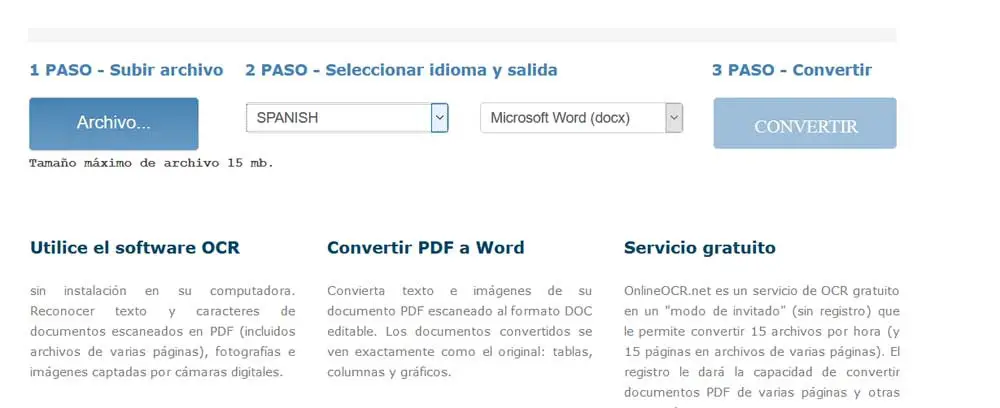
Dit bereiken we via de knop Bestand en selecteren vervolgens de taal waarin de tekst die we willen extraheren staat. Tegelijkertijd moeten we in de volgende vervolgkeuzelijst het uitvoerdocument aangeven dat we in dit geval moeten krijgen. Het kan een DOCX van Word, van een XLSX van Excel of gewoon platte tekst in een txt-bestand. Zodra de parameters die we hebben genoemd zijn gedefinieerd, hoeft u alleen maar op de knop Converteren te klikken.
Professionele OCR-programma's
Als de vorige opties ons problemen geven en veel fouten bevatten, is het beter om voor een van deze professionele alternatieven te gaan, omdat ze veel nauwkeuriger zijn als het gaat om het herkennen van tekst.
ABBYY FineReader, een van de meest uitgebreide OCR-programma's
ABBYY FineReader is een OCR-toepassing waarmee we automatisch alle tekens in een afbeelding of een PDF-document kunnen herkennen. Als we dit doen, kunnen we ze extraheren en kopiëren om ermee te werken alsof het platte tekst is. Het is een van de oudste en meest effectieve tools in dit soort software, met een zeer hoog slagingspercentage en compatibiliteit met meer dan 190 teksttalen.
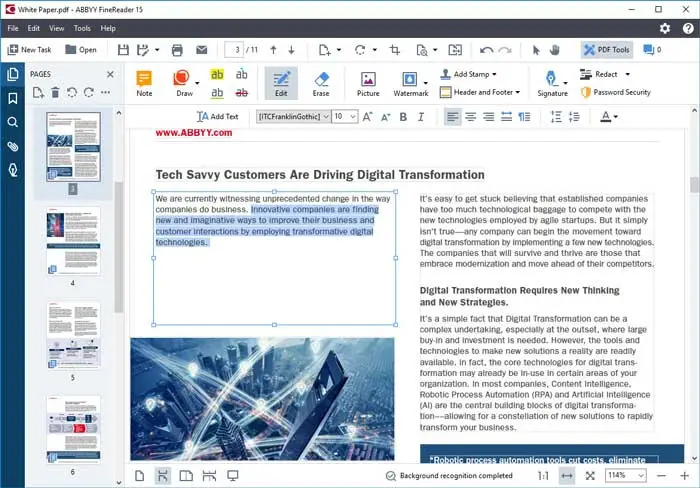
Behalve dat het een eigen venster heeft, integreert het met Microsoft Word, zodat als we een document scannen, we het automatisch als tekst in de Microsoft-tekstverwerker kunnen hebben.
Hoewel dit waarschijnlijk het beste OCR-programma is dat we kunnen vinden, is het: betaalde software , en niet echt goedkoop, aangezien de meest elementaire licentie rond de 200 euro ligt. Daarom, als we op zoek zijn naar een programma waarmee we onze scans naar tekst kunnen converteren en we kunnen uitgaan van een aantal fouten, kunnen we een van de andere gratis alternatieven proberen.
Readiris 17, een andere professionele OCR-software voor Windows
Readiris is eerder een software voor het bewerken en opmaken van alle soorten documenten, vooral in PDF-formaat. Dit programma bevat echter, naast de vele functies, een OCR-technologie waarmee we meerdere tekens kunnen herkennen en deze kunnen converteren naar een bewerkbaar tekstformaat. De optische herkenningsengine van dit programma is zeer krachtig en heeft een zeer hoge nauwkeurigheid.
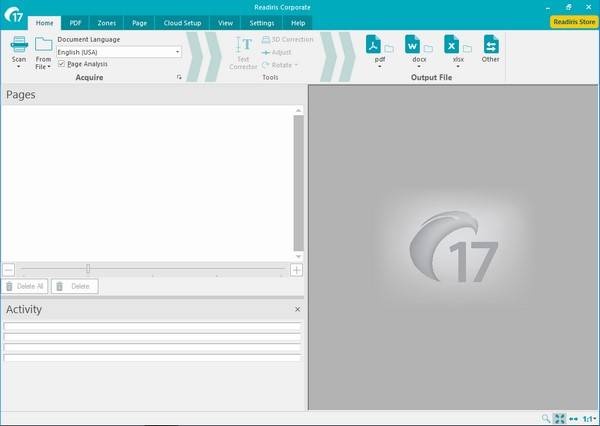
We moeten er natuurlijk wel rekening mee houden dat we te maken hebben met betaalsoftware. We kunnen een proefversie van deze software downloaden hier .
Schakel over van afbeelding naar tekst met webservices
En als we de programma's die we in het vorige punt hebben gezien niet willen gebruiken, kunnen we hetzelfde gratis doen vanuit onze webbrowser.
Google Drive, het alternatief voor Word in de cloud
Sommige van de grote softwarebedrijven van tegenwoordig willen ons ook met deze problemen helpen. Als voorbeeld van dit alles, Kopen Google Reviews , die een paar tools heeft die handschrift naar tekst kunnen converteren. Hiervoor kunnen we gebruik maken van Google Drive in met behulp van een zeer eenvoudige en efficiënte methode.
Hiervoor hoeven we alleen het bestand te uploaden dat we willen converteren naar Google Drive. Dit kan een afbeelding of een pdf zijn. De enige beperking is dat het niet meer dan 2 MB in beslag neemt. Als we het bestand al in de cloud hebben, klikken we er met de rechtermuisknop op en kiezen we de optie Openen met> Google Docs. Voorlopig wordt de afbeelding geopend in een nieuw document. En naast de afbeelding kunt u onderaan alle tekst zien die de afbeelding of het PDF-bestand bevatte.
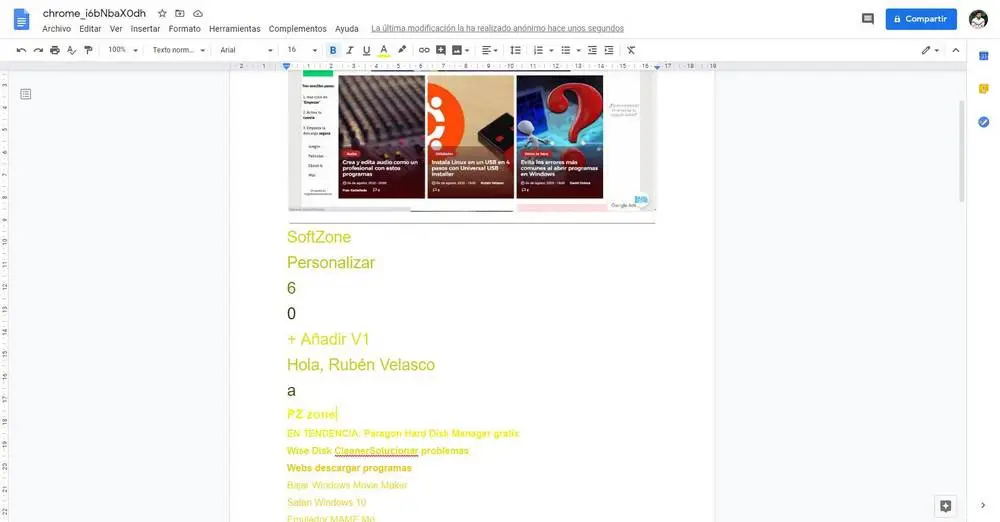
OneNote, de Notes-software van Microsoft
Een van de belangrijkste bedrijven, zoals Microsoft , biedt ons ook een eigen oplossing voor tekenherkenning. Het is met name iets dat we kunnen doen vanaf het notitieplatform, OneNote . Dit is een handtekeningtool met zijn eigen OCR-functie , evenals zeer gemakkelijk te gebruiken, zoals we nu zullen zien. Zoals je weet is dit een tool die zich richt op het maken van persoonlijke notities waarin we allerlei elementen kunnen integreren.
Welnu, om de OCR-functie te gebruiken, moeten we in dit geval de afbeelding toevoegen waarmee we een van deze notities willen verwerken. We doen dit vanuit het menu "Invoegen" van het programma om de . toe te voegen foto in kwestie. Dus zodra we het hebben geüpload naar de plaat - vormen , klik er gewoon met de rechtermuisknop op en selecteer de optie " Tekst kopiëren van afbeelding ".
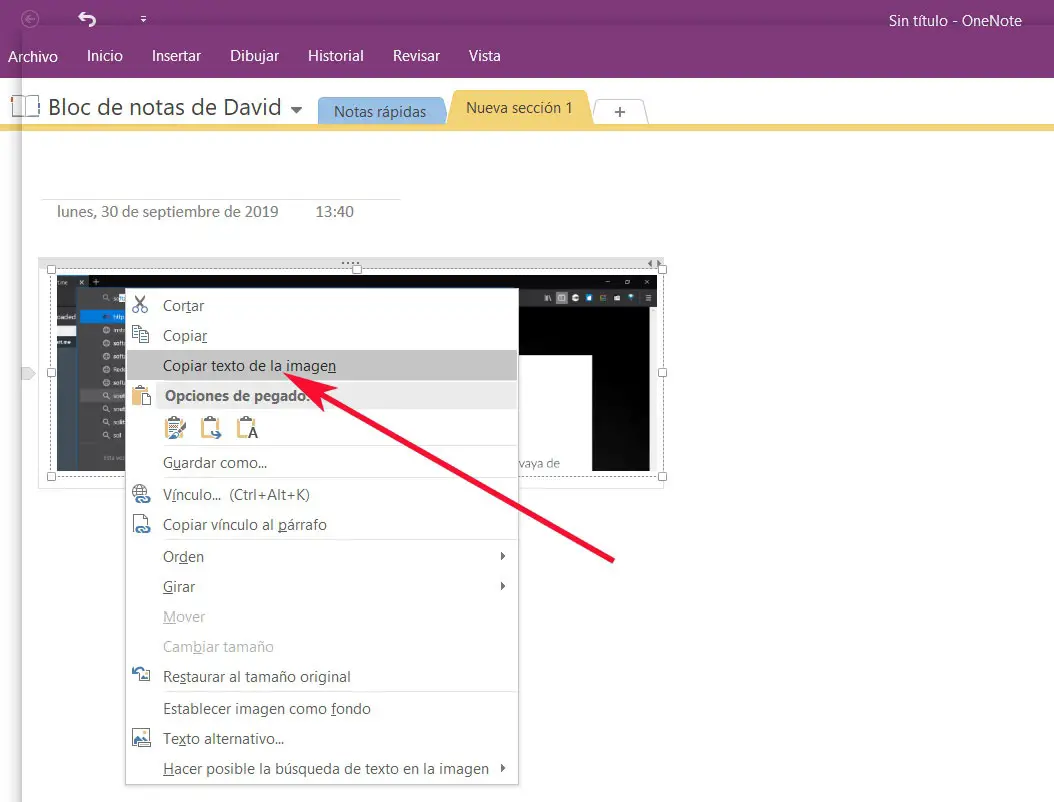
Vervolgens zorgt het programma er zelf voor dat deze tekst uit de afbeelding wordt gehaald en op het klembord blijft staan, zodat we deze kunnen bewerken. We herinneren u eraan dat OneNote deel uitmaakt van de Office-suite, dus het wordt geïnstalleerd met de rest van de Office-suite-programma's.
Online OCR, een snelle en gemakkelijke oplossing
We vinden iets soortgelijks met de Online OCR , hoewel het in dit geval een webtoepassing is die we vanuit de browser gebruiken. Hier is het eerste wat we doen na het downloaden van de PDF of de afbeelding met de tekst is om de taal te kiezen waarmee we gaan werken. Er worden er veel ondersteund door dit programma, dus er zal geen probleem zijn. Bovendien vindt het proces plaats in seconden met een zeer goed slagingspercentage van de personages. Je moet ook weten dat dit applicatie web kan worden gebruikt zonder registratie en zonder iets te betalen, hoewel het ook waar is dat we in dit opzicht andere, effectievere oplossingen tot onze beschikking hebben.
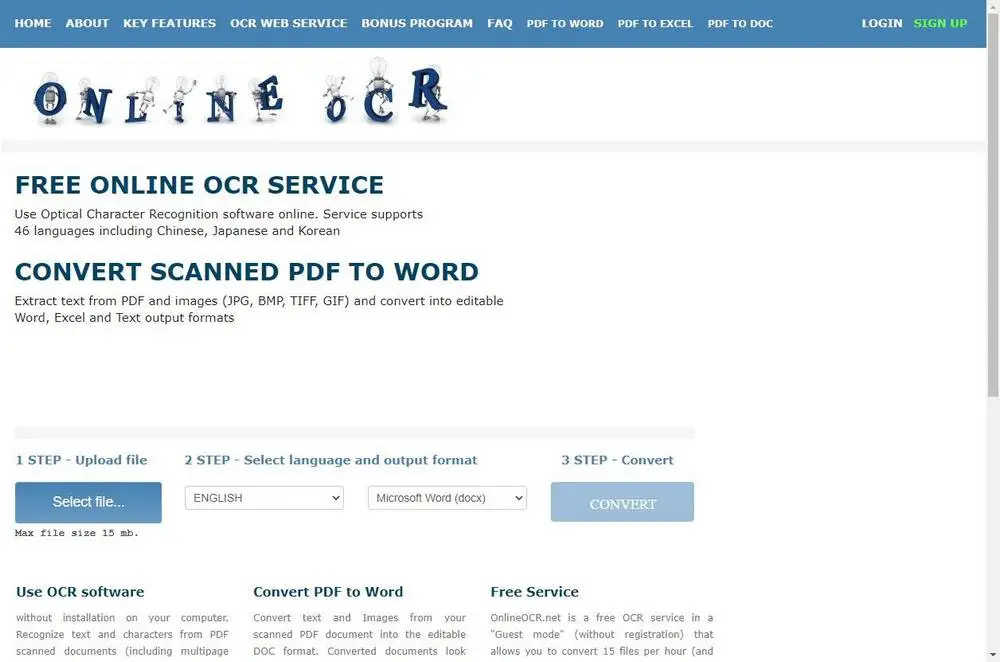
Convertio, een ander webalternatief in het Spaans
U kunt ook kiezen voor de optie aangeboden door Convertio , een ander OCR-platform voor optische tekenherkenning. Hier hoeven we alleen de bestanden te selecteren die moeten worden verwerkt vanaf de harde schijf of cloudopslagservice. Zodra we het hebben toegevoegd, kunnen we de taal van de tekst selecteren, deze komt standaard al binnen Spaans , of de pagina's die moeten worden verwerkt.
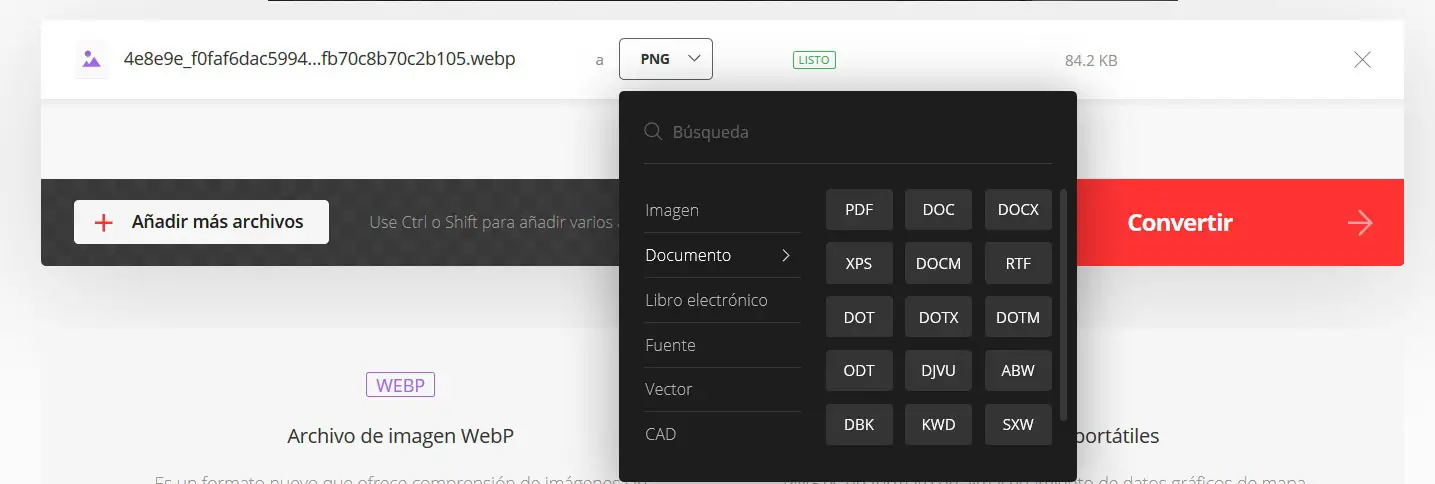
Evenzo kunnen we het uitvoerformaat selecteren uit de vele die deze specifieke toepassing ondersteunt. Daarnaast heeft het een extensie voor Chrome om deze functie altijd bij de hand te hebben.
Gratis OCR API, een online OCR-systeem
Dit is nog een van de gratis webprogramma's waarmee we van foto naar Word kunnen overschakelen. Een ander alternatief, dat ook open source is. Deze optie heeft ook een zeer hoge precisie en kan bovendien rechtstreeks vanuit de browser worden uitgevoerd zonder dat er extra software hoeft te worden geïnstalleerd.
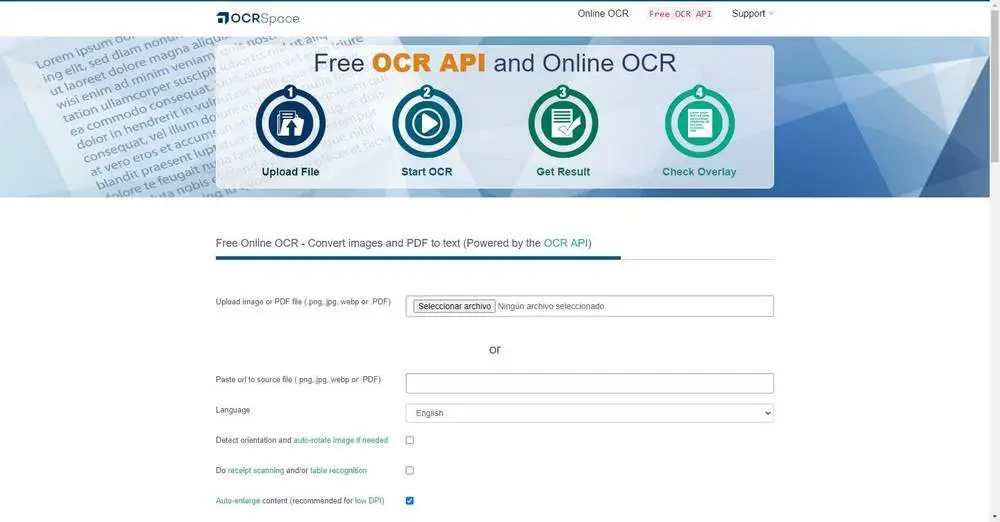
We kunnen deze tool vanuit onze browser gebruiken op de volgende webpagina . En als je wilt, kun je een gratis client downloaden uit de Microsoft Store (voor Windows 10) en een extensie voor Google Chrome.